오늘은 아이폰 자동밝기 끄기 설정방법에 대해 알아보았습니다.
아이폰은 주변 조명에 따라 밝거나 어둡게 자동설정되는 기능이 있는데 이 기능을 불편해하는 분들도 많이 계시더라고요.
아이폰 자동밝기 끄는 방법은 설정 앱을 통해 가능한데요. 그럼 지금부터 방법을 순서대로 알려드리겠습니다.
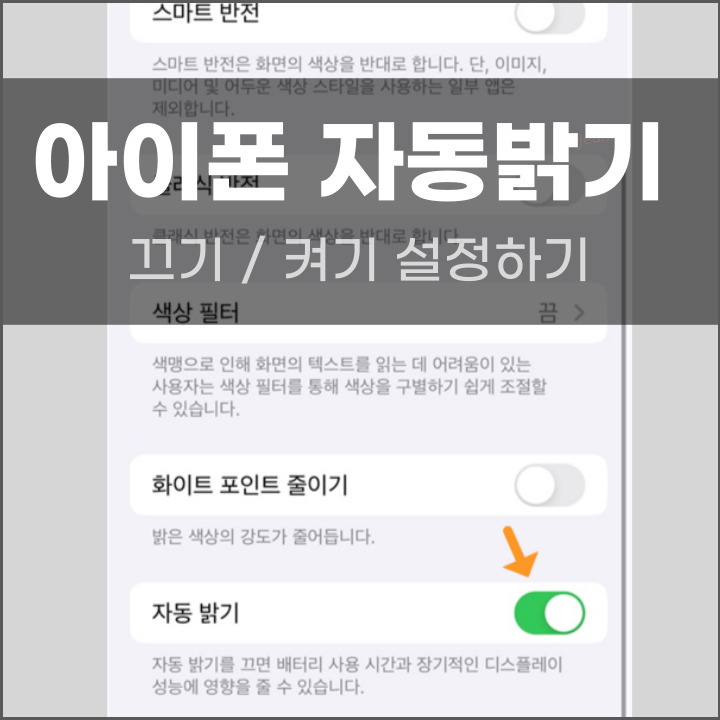
아이폰 자동밝기 끄기 설정하기
보통 아이폰 자동밝기 기능은 기본으로 제공되기 때문에 따로 설정하지 않아도 기능이 활성화 되어있는데요.
조명에 따라 자동으로 화면이 밝거나 어둡게 되는 것이 싫다면 이 기능을 비활성화시킬 수 있습니다.
방법은 다음과 같습니다.
1. 아이폰 앱 '설정' 실행해줍니다.
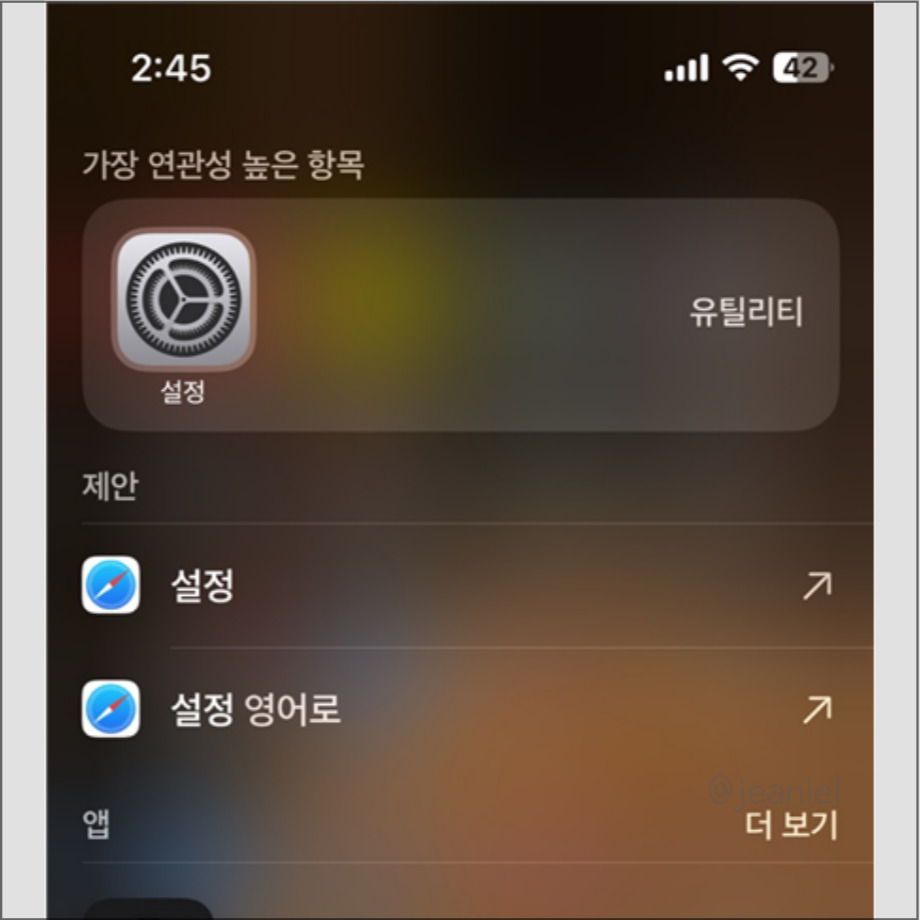
제일 먼저 실행할 앱은 아이폰 기본 앱인 '설정'입니다.
설정에 들어가신 후에 스크롤을 내리다보면 '손쉬운 사용'이 있습니다.
2. '설정'에서 '손쉬운 사용'에 들어갑니다.
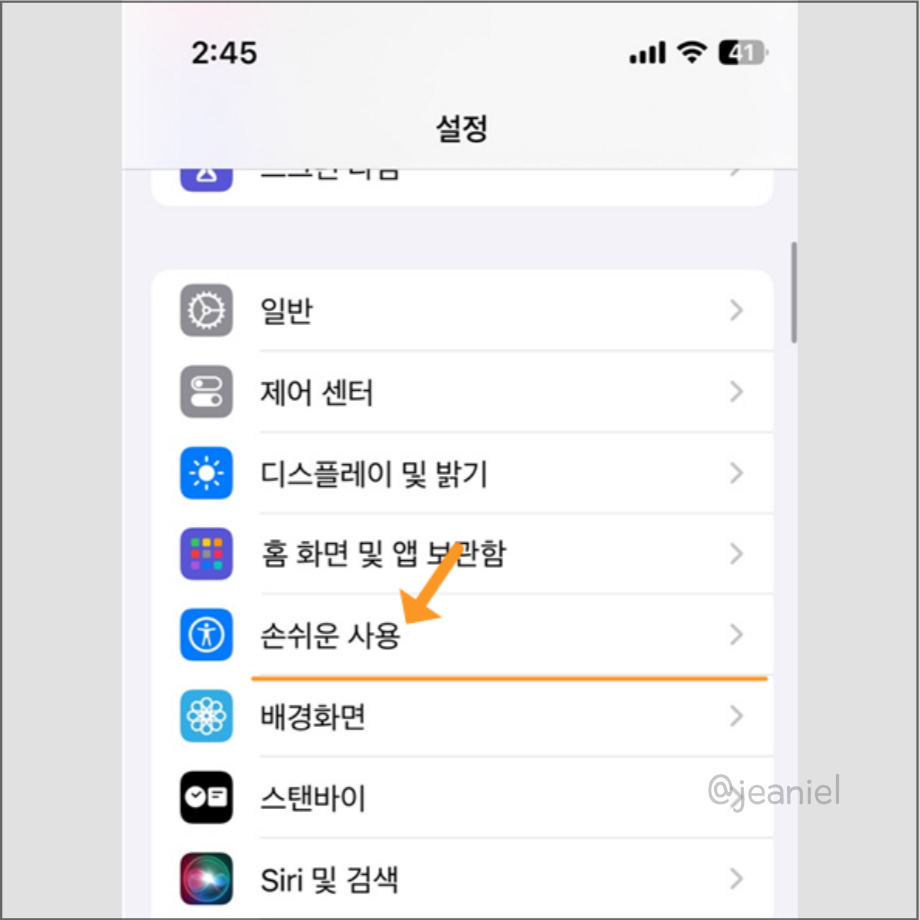
설정에서 스크롤을 아래로 내리시면 파란색 아이콘과 함께 손쉬운 사용이 있습니다.
'손쉬운 사용'에 들어가시면 [시각 지원] 아래에 '디스플레이 및 텍스트 크기'가 있습니다.
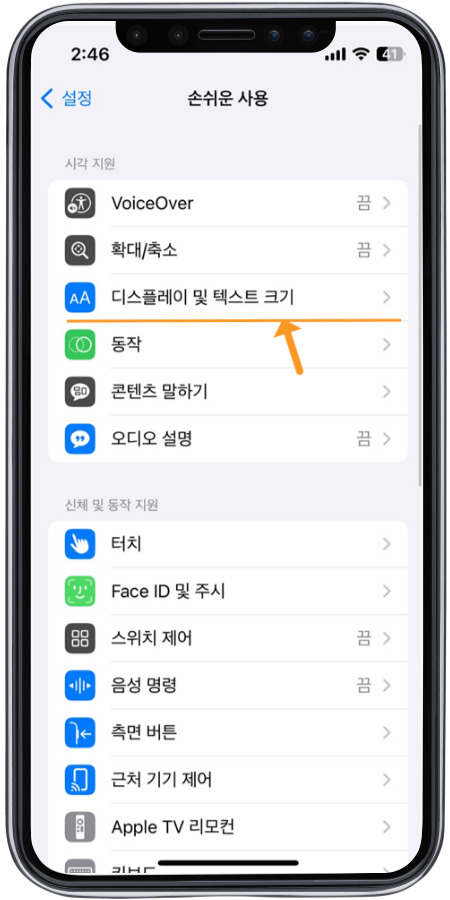
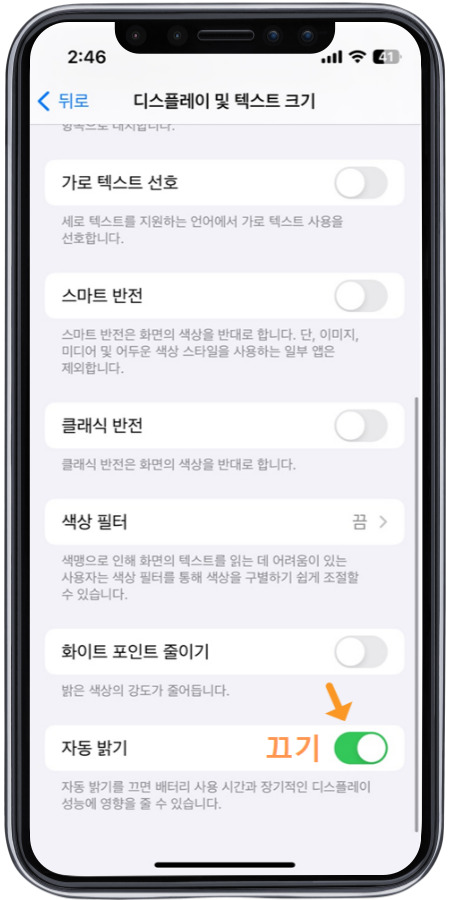
하단을 보시면 자동 밝기 기능이 활성화되어있을텐데요. 이 기능을 꺼주시면 이제 아이폰 자동밝기 기능이 비활성화됩니다.
하나 유의할 점은 아이폰을 최대치로 밝게 조절하는 경우에는 배터리 사용뿐만 아니라 눈건강에도 좋지 않기 때문에 주의하시는 것이 좋습니다.
아이폰 배터리 아끼는 꿀팁
여담으로 아이폰 배터리 아끼는 꿀팁 몇가지도 알려드리겠습니다. 앞서 말씀 드렸듯이 아이폰 밝기를 최대로 해놓고 사용하게 되면 배터리가 빨리 닳는다고 말씀드렸는데요.
그렇다면 어떻게 해야 아이폰 배터리가 빨리 닳지 않도록 아껴쓸 수 있을까요?
▶이전 포스팅: 아이폰 배터리 아끼는 꿀팁
아이폰 배터리 절약 팁 빨리 닳음 해결
저는 아이폰 13 mini를 쓰고 있는데 확실히 처음 사용했을 때보다 배터리가 훨씬 더 빨리 닳는 게 느껴지더라고요. 그래서 오늘은 제가 직접 실천해보고 배터리 사용 시간을 늘릴 수 있었던 팁을
jeannielee.tistory.com
첫번째 방법은 저전력 모드를 켜고 사용하는 것입니다. 저전력모드는 아이폰 배터리 설정에서 해당 기능을 활성화할 수 있습니다.
두번째 방법은 너무 춥거나 더운 환경에서 아이폰을 사용하지 않는 것입니다.
저도 지금 배터리를 새로 교체한 지 얼마 안되어 배터리 성능이 100인데도 너무 추운 환경에서 사용하니까 배터리가 뚝뚝 떨어지더라고요.
이 방법은 모두 애플 공홈에서 나온 배터리를 아끼는 팁이니 여러분들도 참고하시면 좋을 것 같아 가져와보았습니다.
지금까지 아이폰 자동밝기 끄기 및 켜기 설정하는 방법에 관한 포스팅이었습니다. 감사합니다.
'IT 정보 > 아이폰' 카테고리의 다른 글
| 아이폰 음성분리 통화 소음 필터링하는 법 (8) | 2024.04.09 |
|---|---|
| 아이폰 사진 배경지우기 피사체 분리 활용법 (4) | 2024.04.08 |
| 아이폰 화면분할 방법 멀티태스킹 설정하기 (40) | 2024.04.07 |
| 아이폰 저전력모드 해제 방법 항상 켜는 법 (1) | 2024.03.25 |
| 아이폰 스팸전화 차단 방법 실시간 발신자 보는 법 (1) | 2024.03.10 |
| 아이폰 무음 진동 알람 설정하는 방법 (3) | 2024.01.23 |
| 아이폰 수리센터 서울역 유베이스 방문 후기 (3) | 2024.01.08 |
| 아이폰 발신번호표시제한 차단하는 법 ft. 갤럭시 (2) | 2024.01.06 |





댓글